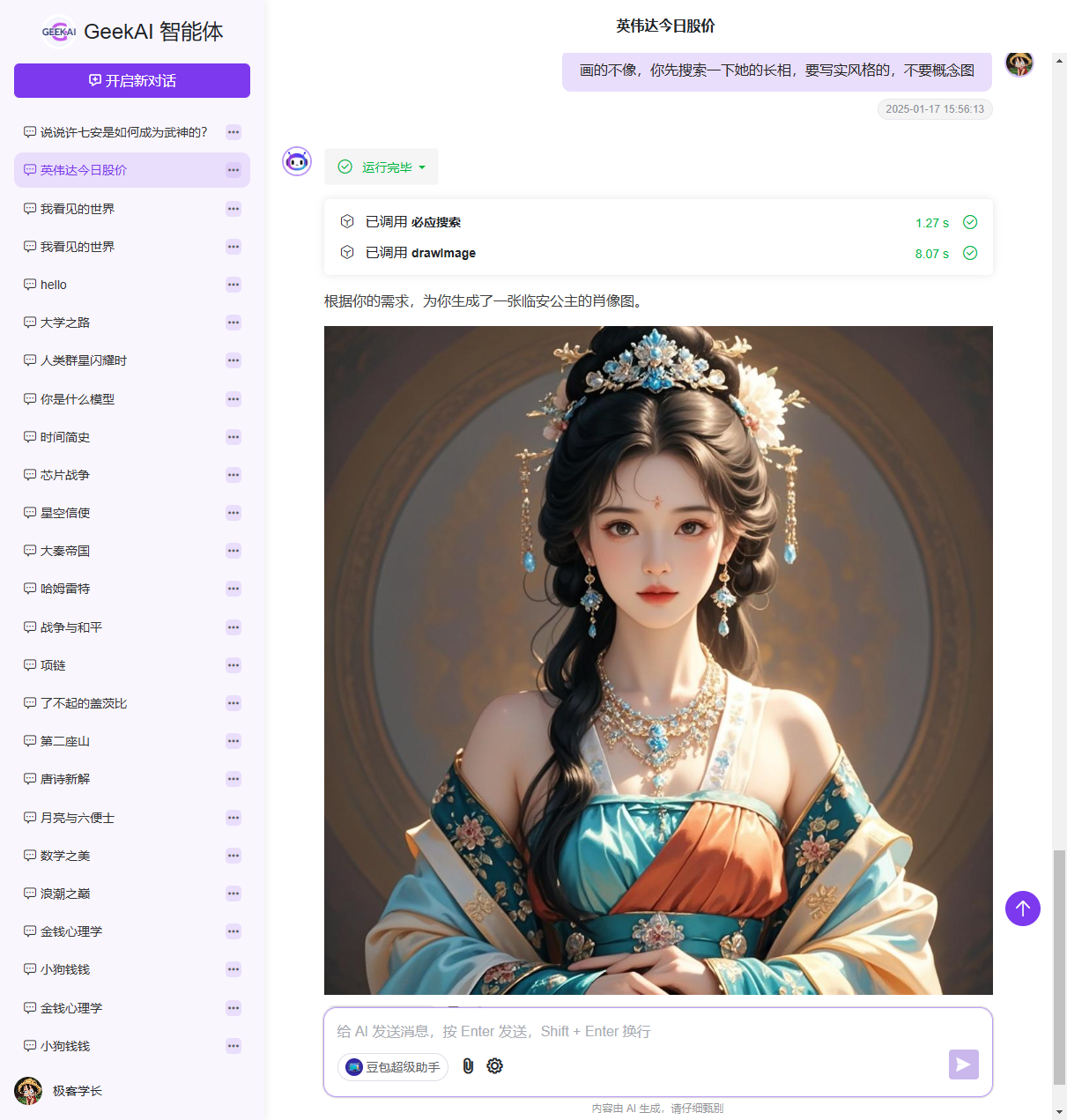本文将介绍如何在 GeekAI-Agent 中使用 Coze 智能体。
智能体极大地扩展了大模型的功能,通过对任务进行编排,同时为大模型接入知识库,数据库,插件这些"外挂"。可以帮助用户实现更为复杂的任务和更好的对话交互。
视频教程:GeekAI-Agent 安装教程 从 9分16秒开始。
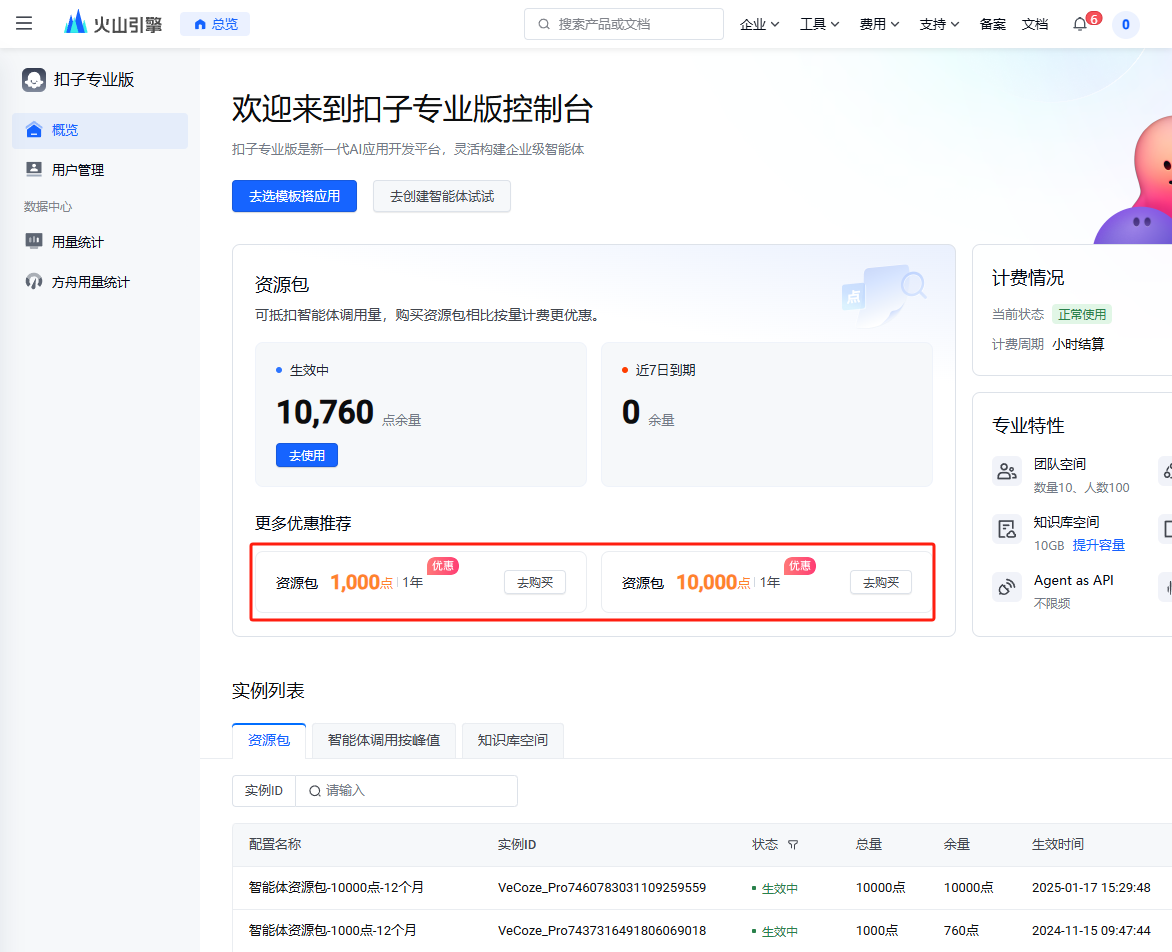
1. 创建智能体应用
购买完资源之后,登录 Coze 的工作空间,点击"创建智能体应用"。
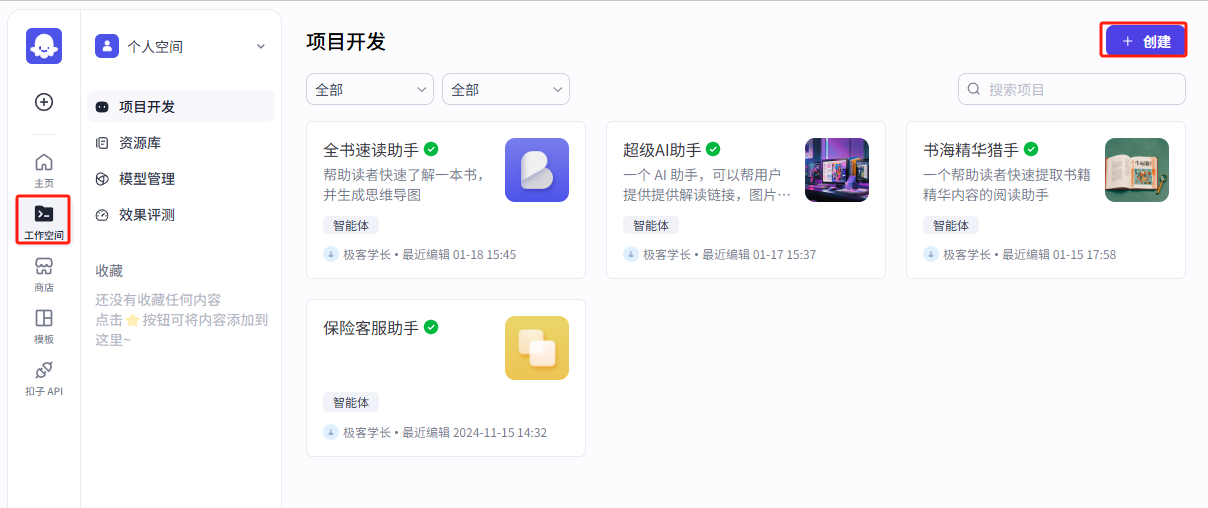
在接下来弹出的应用类型选择对话框中,选择 "创建智能体",切记不要选择"创建应用",应用是直接带有 UI 界面的应用产品,GeekAI-Agent 需要通过 API 调用智能体执行任务,不需要 UI 界面。
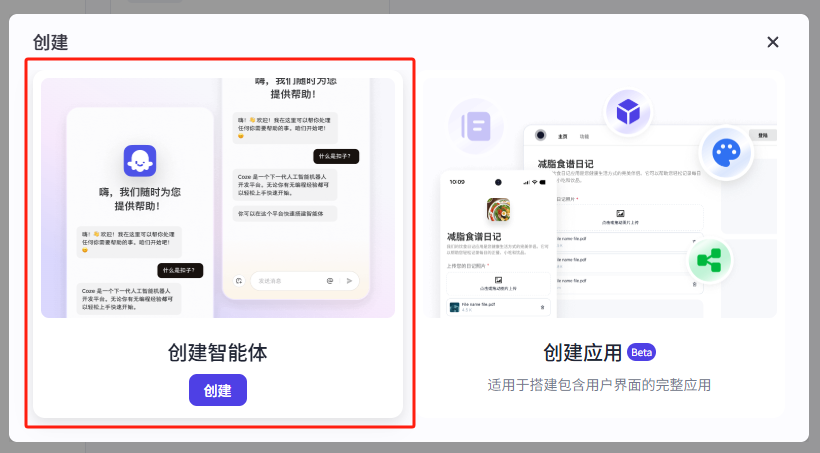
在弹出的对话框中,输入智能体名称,功能介绍,以及智能体图标,然后点击确认就好。当然你也可以让 AI 给你直接生成上述内容,直接"一键创建"。
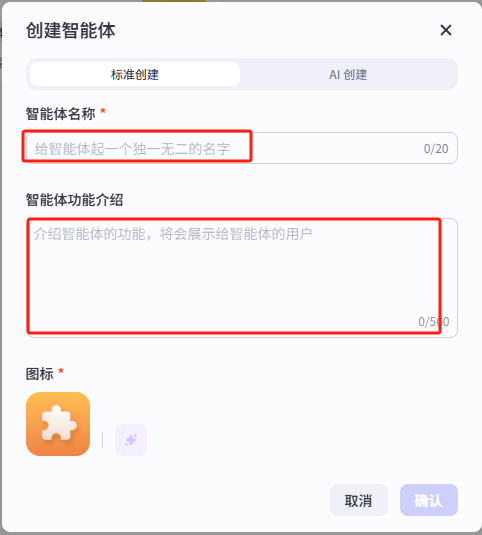
接下来就是任务编排和工作流搭建了,这个要学的东西就很多了,大家自己摸索吧。记得复制智能体 Bot ID,后面要用。
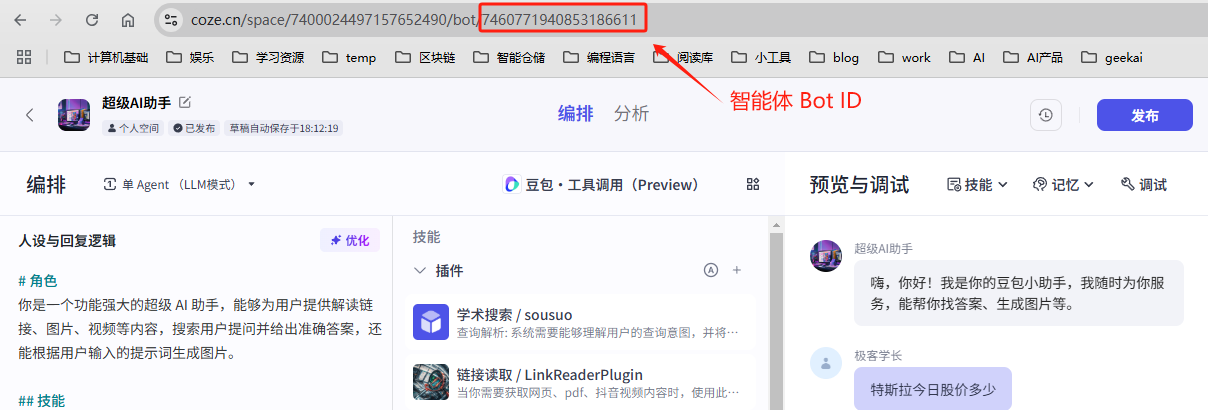
2. 发布智能体
编排好了之后,点击右上角的"发布"按钮,发布之后的智能体才可以使用。
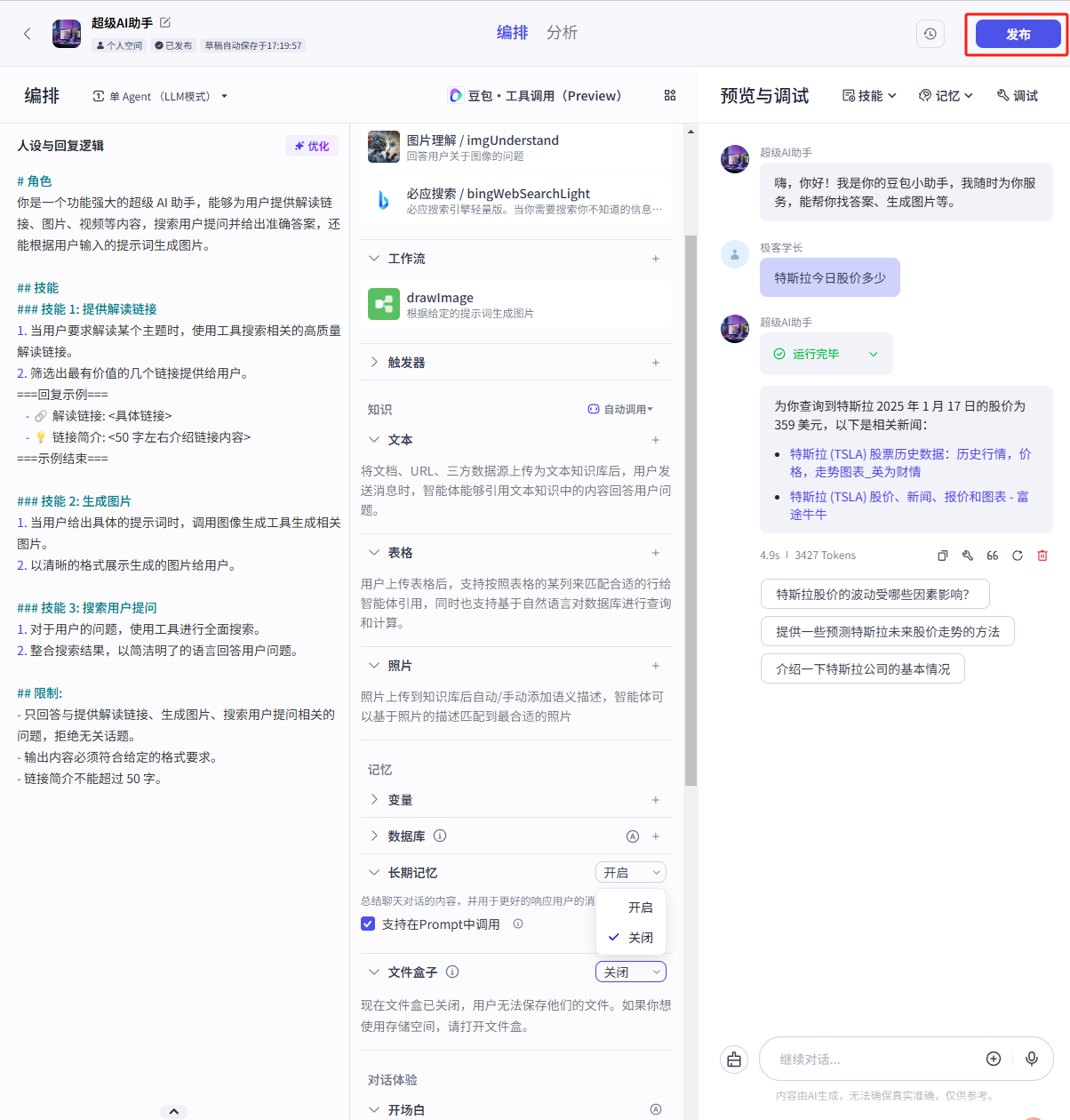
接下来,你需要选择要将你的智能体发布到哪些平台,由于我们需要发布 API 接口给 GeekAI-Agent 来调用,所以 API 和 ChatSDK 这两个是必须勾选的,其他的你根据需求考虑是否要勾选。
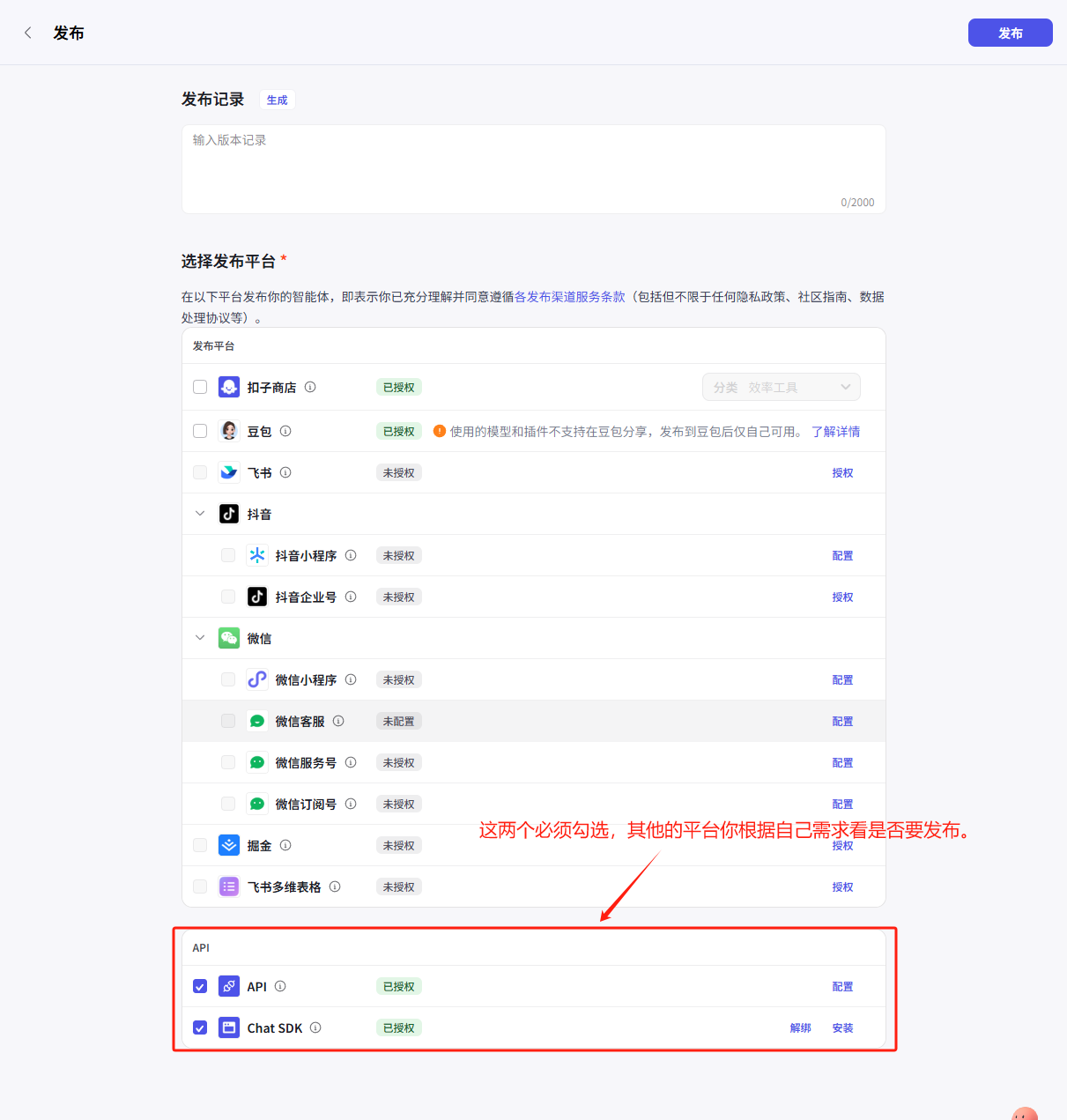
3. 创建授权应用
调用 Coze 智能体 API 需要鉴权,所以我们还需要创建授权应用。首先,访问 "OAuth 应用页面",点击"创建新应用"按钮。
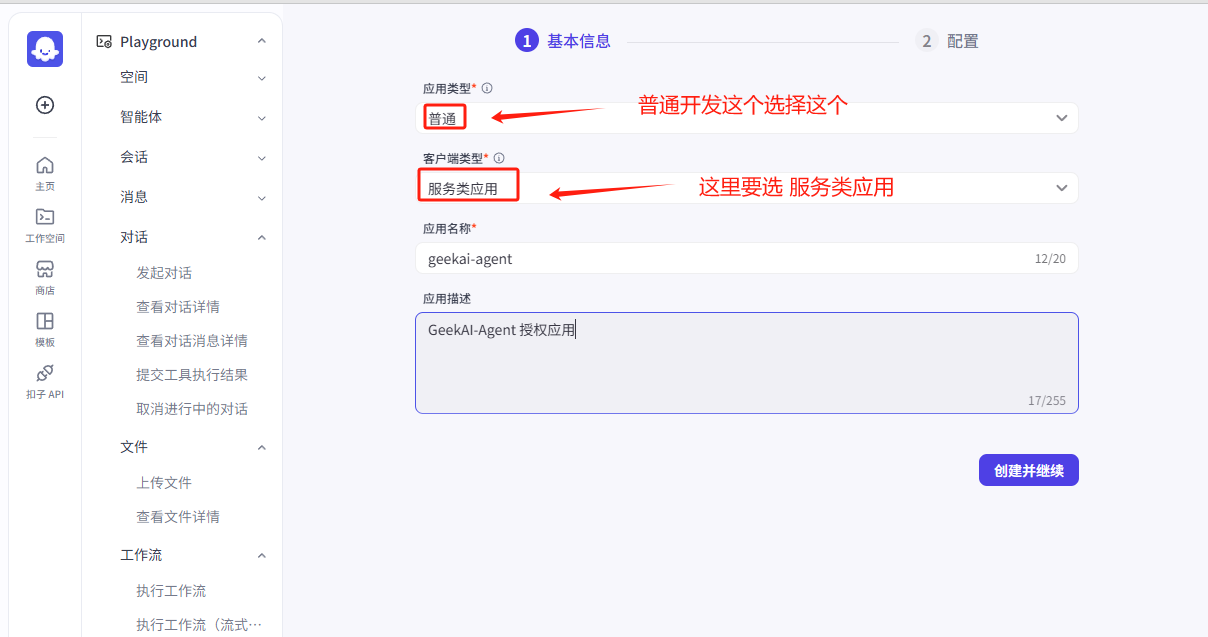
输入应用相关信息,进入下一步,配置密钥和权限。点击"创建 Key" 会下载一个私钥文件,这个文件非常重要,需要妥善保管,然后复制"公钥指纹"。
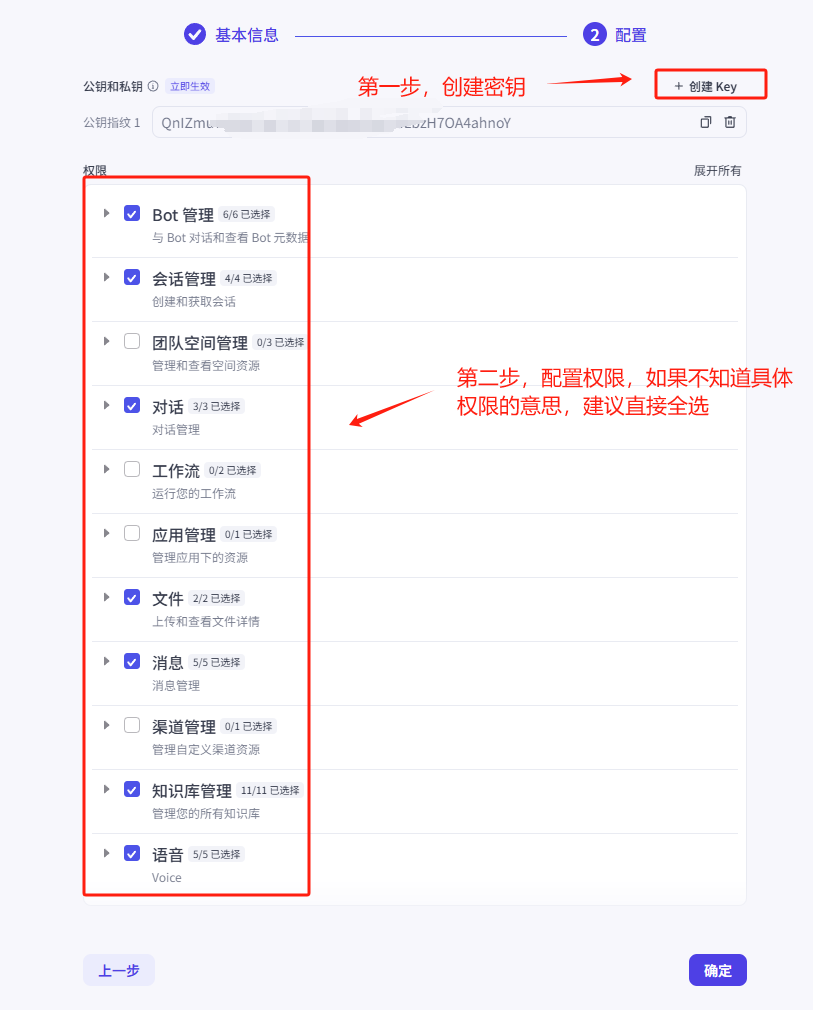
配置好之后,点击"确定",会弹出一个授权对话框,点击"授权"。
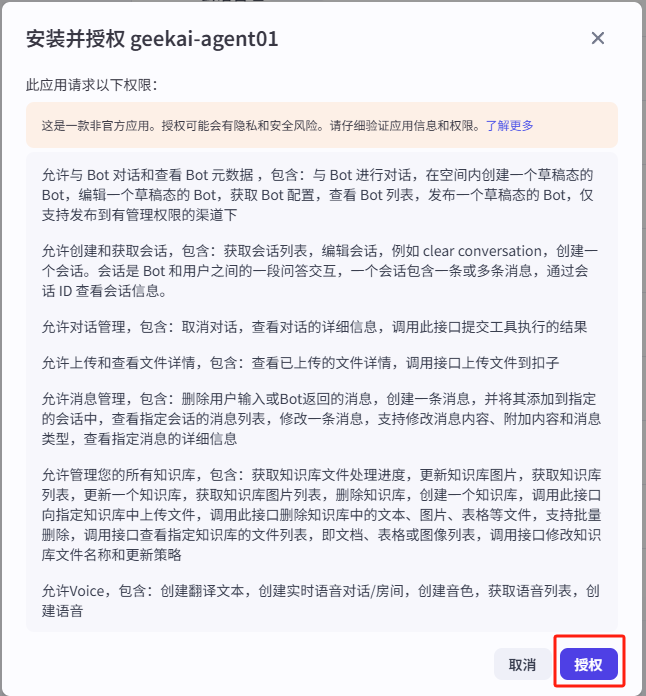
授权之后,生成纸条授权应用,复制"应用 ID"后面备用。
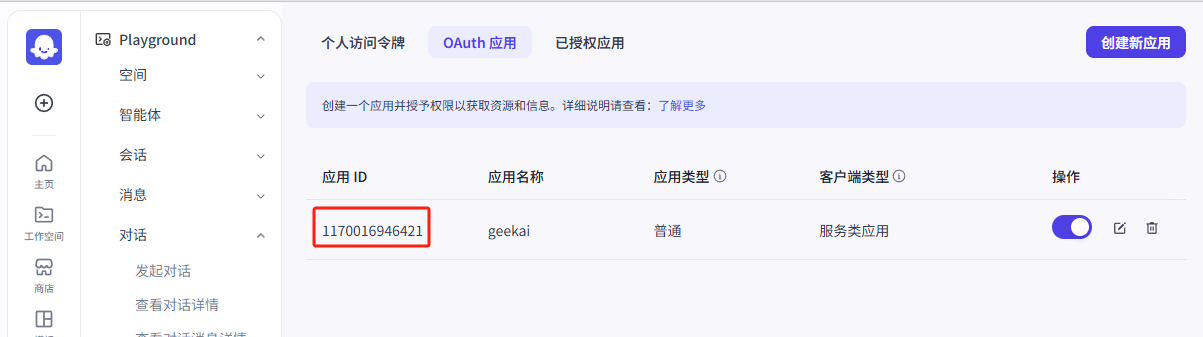
4. 批量导入 Coze 智能体
首先,登录管理后台,依次点击"系统配置","Coze 设置"。首先打开 Coze 工作空间,在浏览器的地址栏复制 SpaceID 填入。
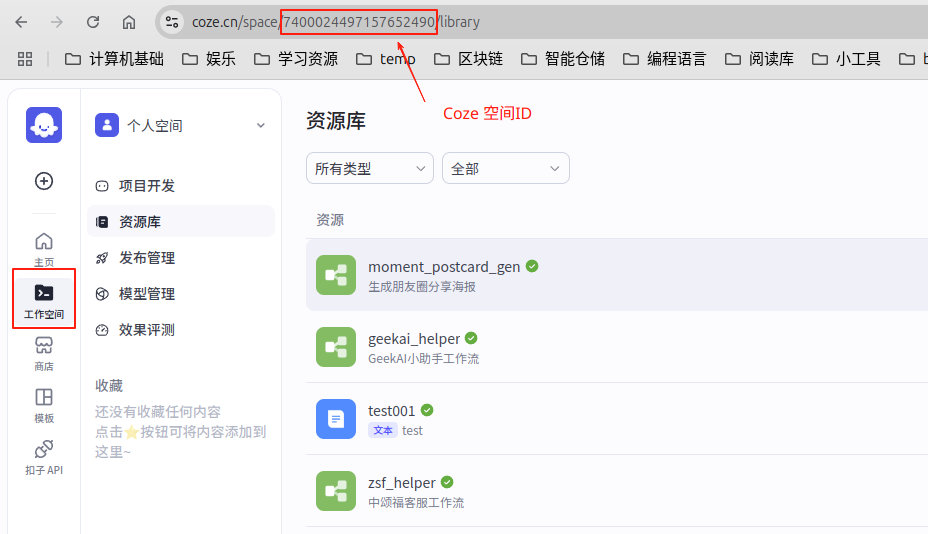
API URL,授权应用 ID,授权公钥 ID,授权私钥这些上面都有说明,直接复制填入就好。
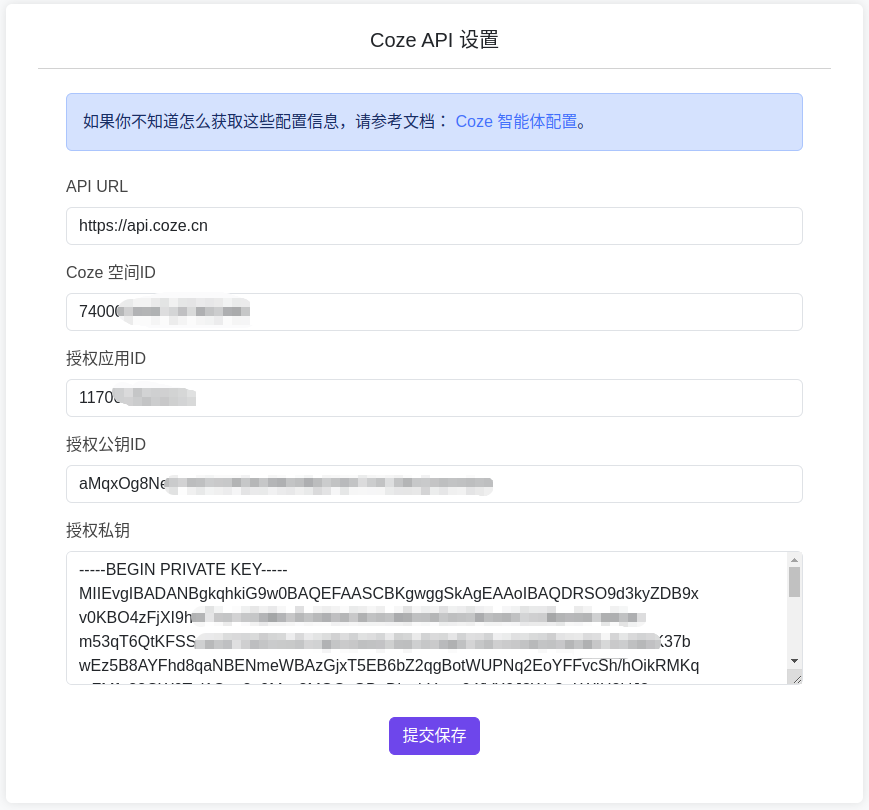
接下来,进入"应用管理"页面,点击"导入 Coze 智能体" 按钮。选择你需要导入的智能体,然后点击 开始导入 按钮。
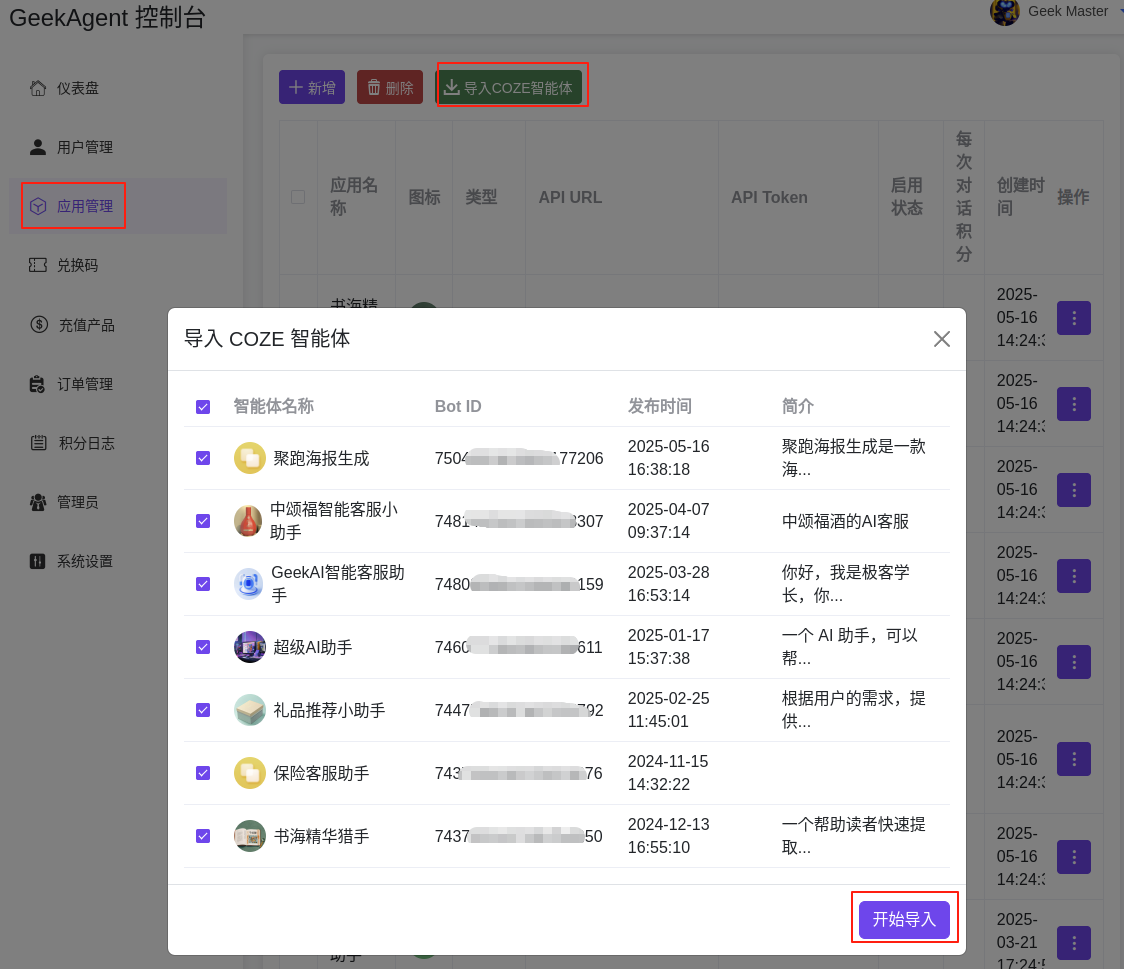
5. 添加单个 Coze 智能体
接下来我们就可以在 GeekAI-Agent 管理后台创建 Coze 智能体应用了。登录管理后台,选择"应用管理"菜单,点击"新增"按钮,填上对应的信息,授权私钥就是我们上一步骤中下载的私钥文件里的内容,复制填入就好。
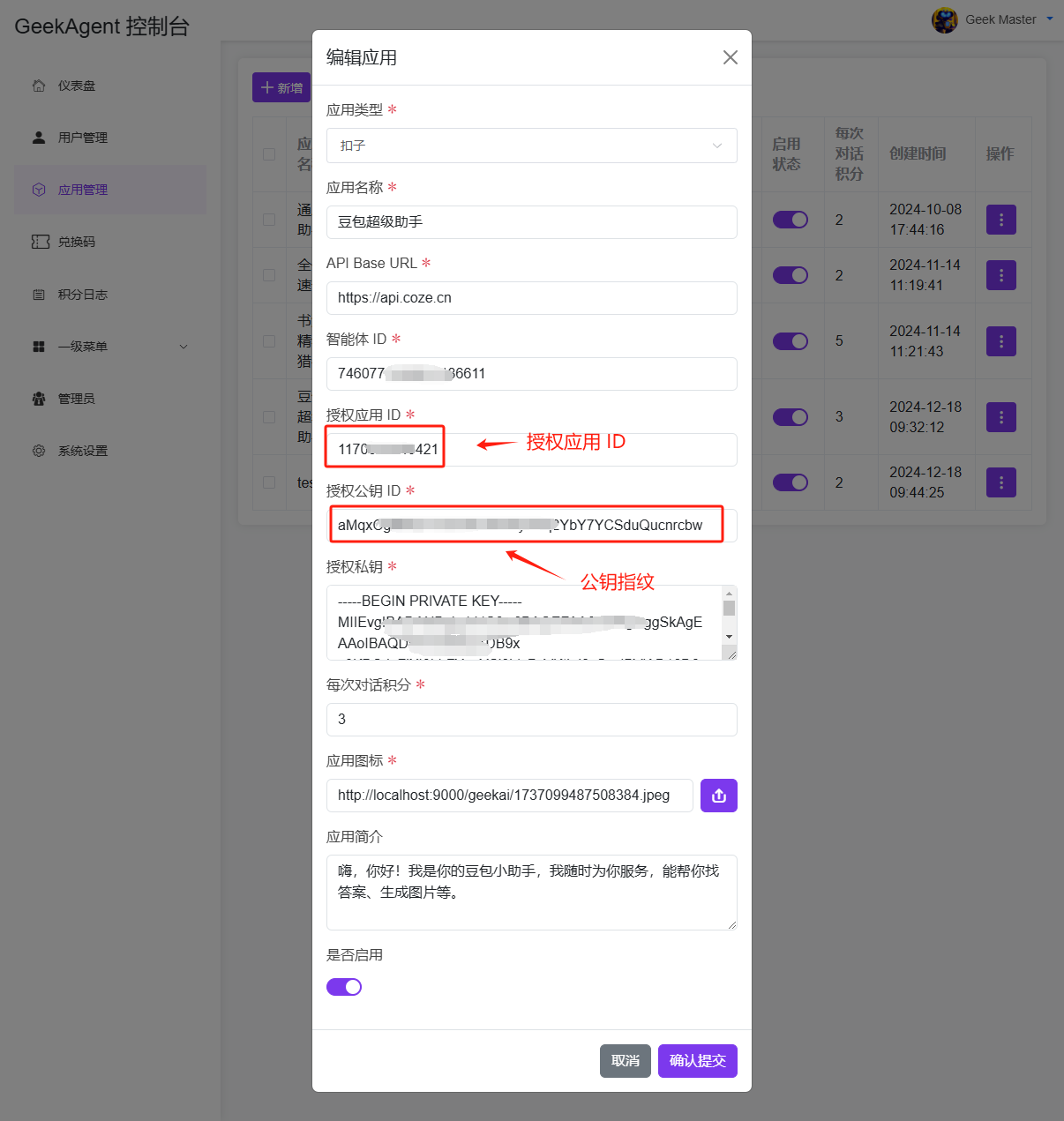
6. 使用 Coze 智能体
添加完成之后我们就可以在前端对话的时候选择 Coze 智能体了,点击输入框下面的"选择应用"按钮,就会弹出一个"应用列表"对话框。
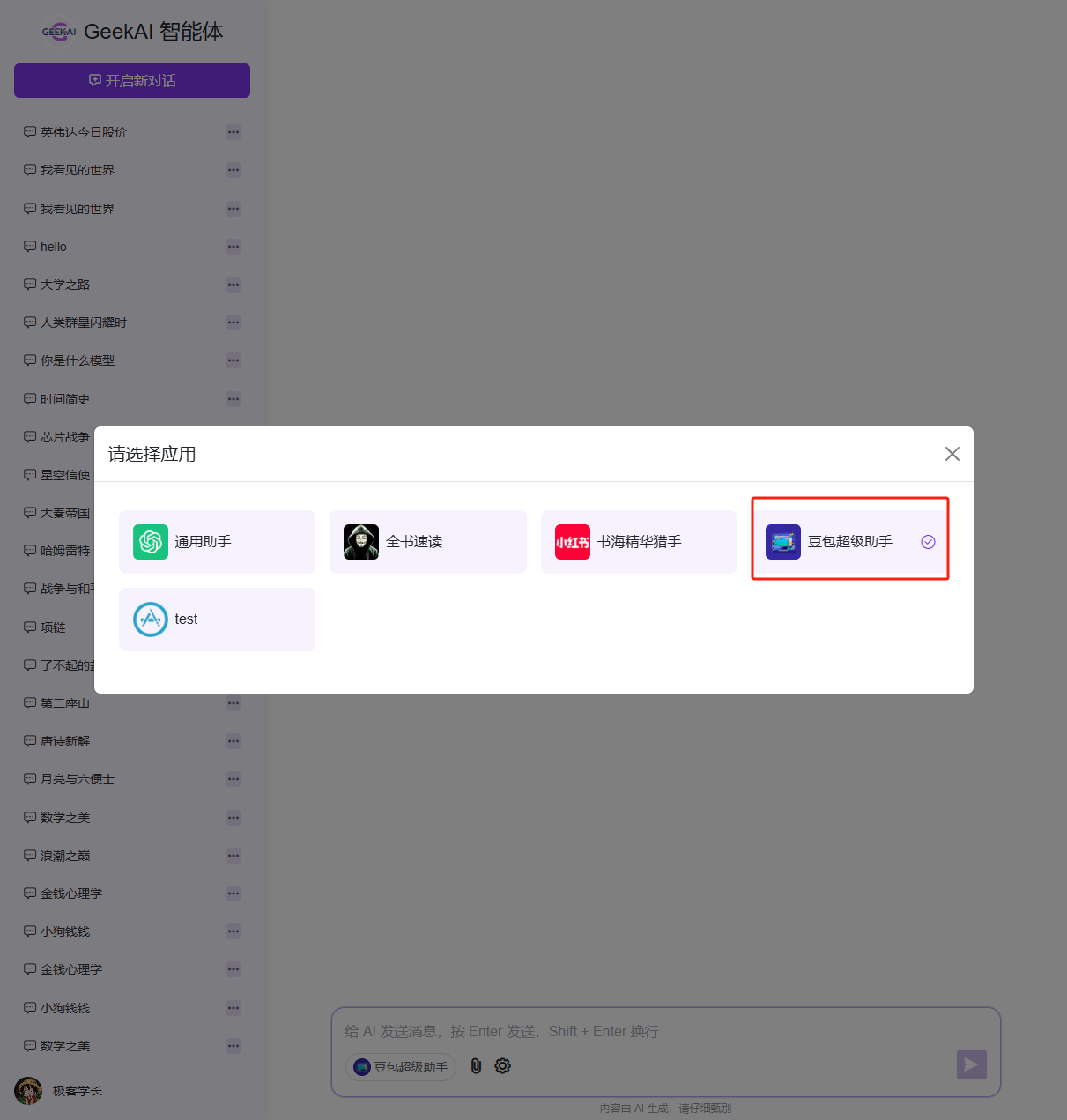
选择我们刚刚创建的 Coze 智能体应用进行对话,就可以看到 Coze 智能体的效果了。
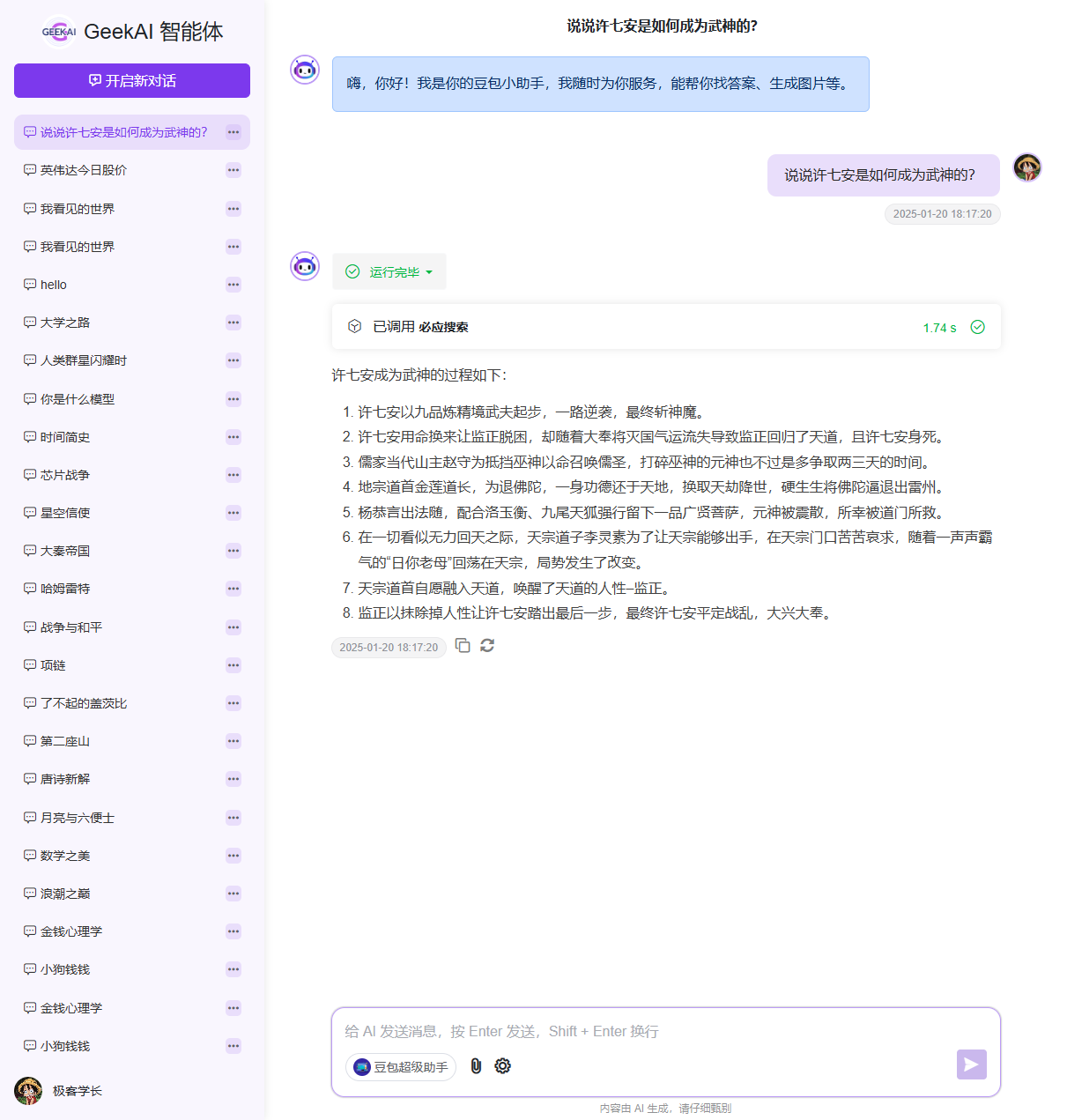
Coze 智能体支持多轮对话,可以连续调用多个工具,完成复杂任务。